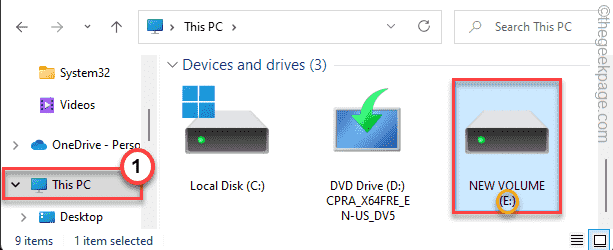Ši funkcija dabar išleista 23471 versijoje.
- „Microsoft“ išleido naują „Build to the Dev Channel“.
- Savo telefono nuotraukas galėsite pasiekti tiesiai iš komandų juostos.
- „File Explorer“ gavo daug pakeitimų ir pataisymų naudojant šį „Build“.

„Microsoft“ išleido Windows 11 Insider Preview Build 23471 į Kūrėjo kanalą ir jame yra svarbi ir įdomi funkcija. Netrukus savo telefono nuotraukas galėsite peržiūrėti „File Explorer“ galerijoje.
Ši funkcija prideda naują mygtuką komandų juostoje pavadinimu „Pridėti telefono nuotraukas“, kad galėtumėte lengvai pasiekti telefono galeriją.
Šiuo metu yra būdų, kaip tai padaryti. Pavyzdžiui, „iPhone“ turite keletą būdų tai padarytiir Android telefonams, galite išbandyti „Google“ nuotraukas, kad tvarkytumėte savo telefono galeriją.
Tačiau naujai pridėta „Insider Build 23471“ funkcija leidžia tiesiogiai pasiekti nuotraukas vos keliais paspaudimais. Sekite ir mes parodysime, kaip tai padaryti.
Štai kaip galite peržiūrėti savo telefono nuotraukas „File Explorer“ galerijoje
- Galerijos aplanke eikite į komandų juostą.
- Turėtumėte pamatyti naujai pridėtą mygtuką Pridėti telefono nuotraukas; spustelėkite jį.

- Kai spustelėsite jį, bus atidarytas URL su QR kodu. Nuskaitykite QR kodą ir pradėsite telefono prijungimo prie kompiuterio procesą.
Kai abu įrenginiai yra prijungti, kiekvieną kartą spustelėję naują funkciją turėtumėte matyti savo telefono nuotraukas failų naršyklėje.
„Files Explorer“ gauna daug atnaujinimų, pataisymų ir pakeitimų šioje „Insider Preview Build“ versijoje. Pavyzdžiui, dabar galite išardyti ir sujungti skirtukus „File Explorer“. Kiti pataisymai sutelkti į pritaikymo neįgaliesiems problemas, kai tam tikrų komandų paspaudimas neveiks.
„Microsoft“ užtikrino, kad „File Explorer“ turėtų viską, ko reikia, kad veiktų sklandžiau. Pereikite prie oficialaus išleidimo pareiškimo šios versijos, kad sužinotumėte daugiau apie pakeitimus.
Ką manote apie šią naują funkciją? Ar išbandysi? Praneškite mums toliau pateiktame komentarų skyriuje.